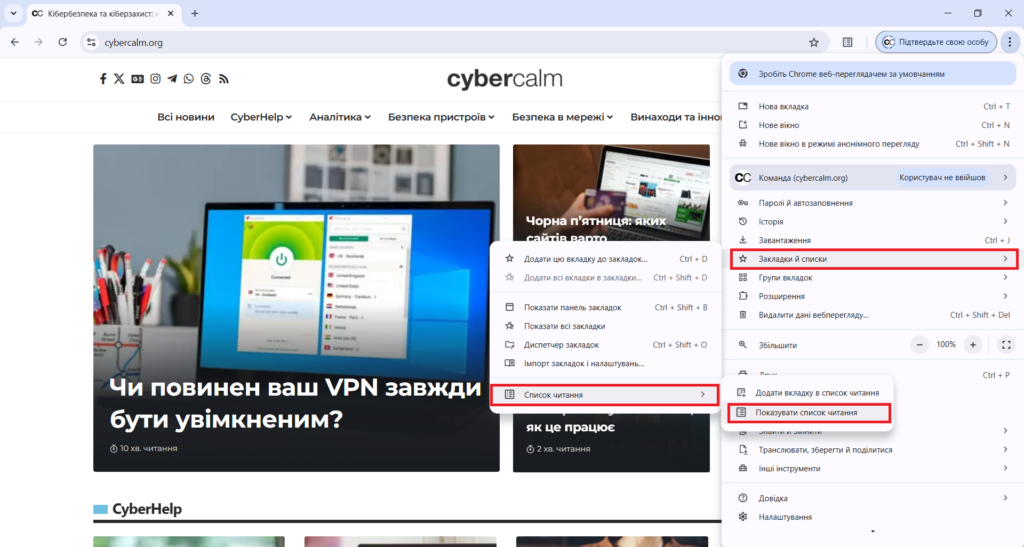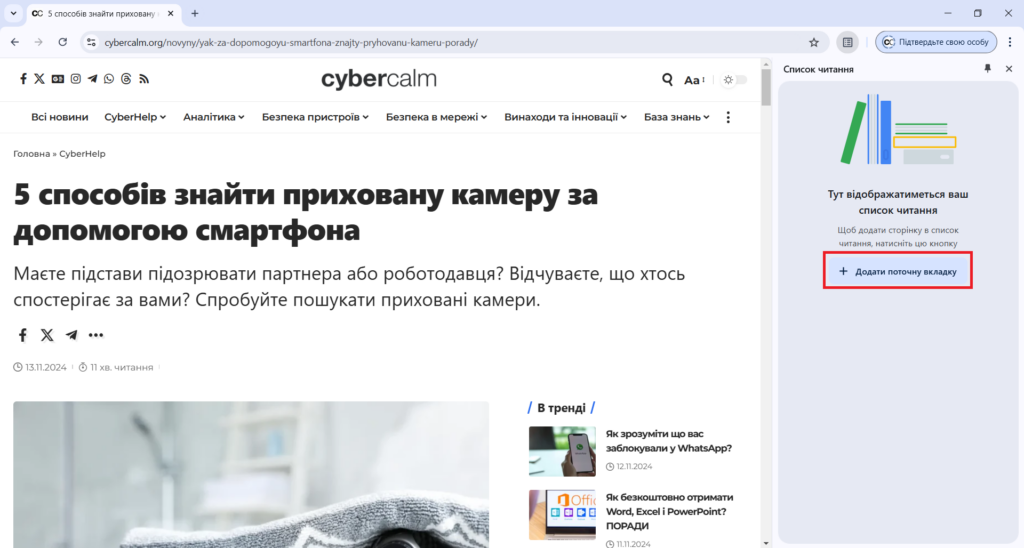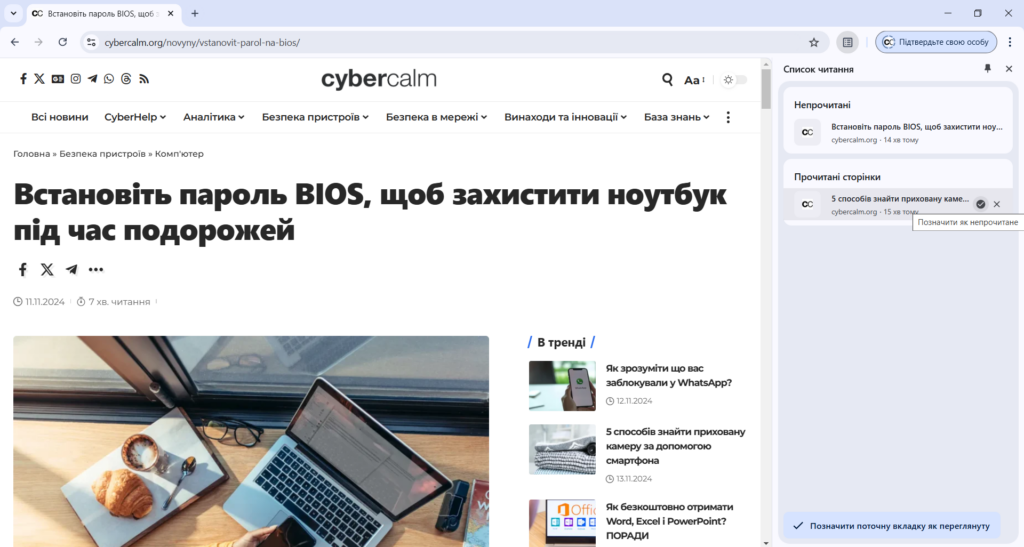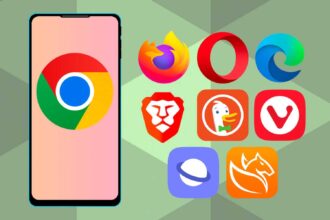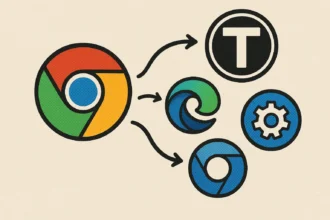В Інтернеті так багато контенту, що важко знайти час, щоб прочитати все. Функція “Список читання” у браузері Google Chrome може допомогти вам зберігати статті на потім, тому ви ніколи не пропустите щось важливе. Ця функція корисна, якщо ви хочете зберегти цікаві статті, сторінки або інші матеріали для читання пізніше.
Що таке список читання Google Chrome?
“Список читання” – це список статей для читання. Він подібний до закладок, які ми використовуємо у веб-браузерах роками, але з більш цілеспрямованою метою.
Замість того, щоб зберегти статтю чи історію в папці у ваших закладках, ви можете помістити їх у список читання. Список синхронізується з вашим обліковим записом Google, якщо ви увійшли в Chrome, тому він доступний як на робочому столі, так і на телефоні. Це полегшує доступ до закладок.
Якщо ви чули про сервіс “Pocket”, можете сприймати список читання як подібну ідею. Можливо, ви знайдете цікаву статтю в Інтернеті, але не матимете часу її прочитати. Тоді просто додайте її у свій список читання, і вона буде чекати на вас, коли будете готові.
Використання списку читання – те саме, що закладки веб-сторінки. Ця функція доступна у Chrome на робочому столі (Windows, Mac та Linux) та на смартфонах iPhone та Android.
Як користуватися списком читання в Google Chrome?
1. Як відобразити список читання
- Відкрийте налаштування Google Chrome (натисніть іконку з трьома крапками у правому верхньому куті).
- Натисніть послідовно Закладки й списки > Список читання > Показувати список читання.
Для зручності ви також можете закріпити список читання на панелі праворуч від адресного рядка. Для цього натисніть правою кнопкою миші на іконку спику читання та у випадаючому меню оберіть “Закріпити“. Тепер вам не треба кожного разу викликати список читання через налаштування.
2. Як додати сторінку до списку читання
- Спочатку перейдіть до веб-сторінки, яку ви хотіли б зберегти на потім.
- Клацніть на піктограму списку читання праворуч від адресного рядка (якщо ви закріпили її, як вказано в попередньому кроці) або викличіть панель списку читання через налаштування (Закладки й списки > Список читання > Показувати список читання).
- Натисніть кнопку “Додати поточну вкладку“
3. Робота зі списком читання
У списку є дві категорії:
- Непрочитані: сторінки, які ви ще не переглянули.
- Прочитані сторінки: сторінки, які ви вже відкривали (вони не видаляються автоматично).
Ви також можете побачити, скільки минуло з тих пір, як сторінки були додані/прочитані.
- Щоб відкрити сторінку, натисніть на неї.
- Щоб позначити сторінку як прочитану, натисніть на відповідну кнопку поруч із нею.
- Щоб видалити сторінку, натисніть на іконку з хрестиком поруч із її назвою.
Навіщо використовувати Список читання?
- Економія часу: можна швидко додавати сторінки для читання без необхідності створювати окремі папки закладок.
- Організація інформації: поділ на “непрочитане” і “прочитане” допомагає впорядковувати збережені сторінки.
- Мобільна синхронізація: синхронізується між усіма пристроями, на яких ви використовуєте Chrome із тим самим обліковим записом.
Ця функція — чудовий спосіб зберігати інформацію для читання та організації вашого інтернет-досвіду.